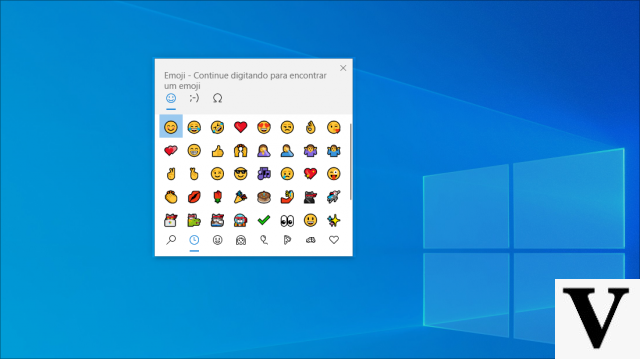
Nadie, o casi, ahora usa los viejos y queridos SMS del teléfono inteligente. Incluso los correos electrónicos están perdiendo su encanto, también porque si hiciéramos un cálculo, la cantidad de mensajes enviados, excluyendo algunos trabajos, es significativamente menor que la cantidad de anuncios que recibimos. El presente de las conversaciones está en los servicios de mensajería instantánea. Facebook Messenger, iMessage y WhatsApp en todos. Son soluciones más rápidas y sencillas que las otras opciones y luego están los emojis. A algunas personas no les gustan, eso es cierto, pero a la mayoría de la gente le encantan estas pequeñas imágenes. Desde un automóvil hasta una cara divertida y una fruta, los emojis pueden aclarar un estado de ánimo o contexto en un instante.
Al contrario de lo que podría pensarse, a Windows 10 también le encantan los emojis. De hecho, es posible activar y comenzar a usar un teclado emoji incluso en el sistema operativo de Microsoft. Sea su dispositivo una tableta, portátil, híbrido o PC de escritorio. Los emojis en el nuevo Windows 10 no son tan obvios de encontrar, pero unos simples movimientos son suficientes para comenzar a enviar a nuestros amigos pequeños corazones, pasteles o caras divertidas.
Para empezar a usar el teclado emoji en Windows 10 existen dos procedimientos diferentes: uno si usamos un dispositivo con pantalla táctil, otro si usamos una PC sin pantalla táctil. En el primer caso bastará con pulsar (o hacer clic) en el icono del teclado en la bandeja del Sistema (cerca del reloj para ser entendido) y así visualizar el teclado en la pantalla. En el caso de un dispositivo sin pantalla táctil, sin embargo, debe hacer clic derecho en la barra de menú y seleccionar el ítem "Mostrar botón de teclado virtual": cerca del reloj veremos aparecer el icono de teclado que nos permitirá acceder al colección de emoji Windows 10.
Para empezar a elegir y usar emojis tenemos que pinchar en su icono que veremos en este punto dentro del propio teclado. Estará ubicado en la esquina inferior izquierda. Dejando a un lado el posicionamiento, es una operación muy similar a las que realizamos a diario en los teléfonos inteligentes en los servicios de mensajería instantánea. En la parte inferior del teclado encontraremos los iconos que dividen los emojis en diferentes categorías y contextos.
Una vez que lleguemos a la sección de emojis de nuestro teclado podemos usar estas bonitas imágenes en todas las conversaciones que iniciemos con nuestro dispositivo con Windows 10. También podemos modificar y personalizar el emoji, cambiando el color de la piel de una persona por ejemplo. Hacerlo es simple. Algunos emojis tienen una marca en la parte inferior que, si se hace clic, nos remite a múltiples opciones con diferentes colores de la misma imagen. Si elegimos uno en particular para los siguientes usos, se configurará automáticamente la carita sonriente de ese color elegido por nosotros. Un poco como sucede también en WhatsApp.
¿Amantes de los emojis? Aquí se explica cómo usarlos también en Windows 10

























